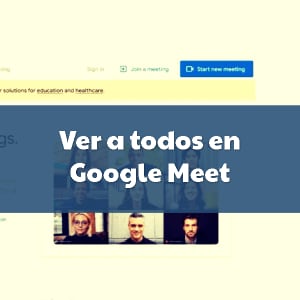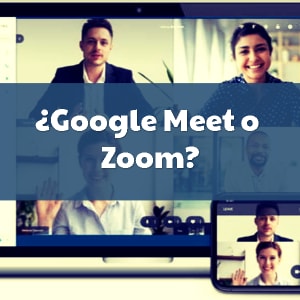Google Meet es la plataforma de videollamadas del gigante tecnológico Google; es una de las herramientas más usadas del momento y con la cual es posible crear reuniones virtuales y dictar clases online.
Como era de esperar, cuenta con una sección de chat que resulta sumamente interesante para comunicarnos mientras estamos dentro de la reunión; en este chat los participantes expresan ideas, aclaran dudas y comparten inquietudes sobre el tema que se desarrolla, así que es un área vital para lograr reuniones exitosas.
Mucha gente aún no sabe cómo escribir en Google Meet, y por eso se cohíbe de participar; lo primero que tienes que saber es que cuando escribes algo en el chat, todos los demás verán lo que has escrito, pero también puedes enviar mensajes directos a una o a varias personas si lo deseas. Aquí te contamos todo lo que necesitas saber para escribir en el chat de Meet.
Ventajas del chat de Google Meet
Contar con un chat en una herramienta como Google Meet le regala ventajas de red social a este software de comunicación; obviamente, esta sección de chat no es para socializar en el sentido estricto de la palabra ni para enviar memes o comentarios fuera de lugar, sino que es un área destinada a recibir aportes para la reunión, para plantear interrogantes, comentar ideas y establecer propuestas.
El chat es una sección que debe usarse con profesionalismo cuando se está en una videollamada de trabajo o estudio, aunque cuando se usa Meet para contactar a los familiares y amigos, pues sí podemos verlo como un área más informal.
Dicho esto, escribir en el chat puede ayudarte a conectar con tus compañeros de trabajo y es una excelente oportunidad para opinar acerca de los tópicos tratados en la reunión, pero sin interrumpir al exponente. En el chat de Meet se pueden compartir enlaces, documentos, presentaciones, notas de reuniones y hasta participar de una ronda de preguntas y respuestas.
Hay bots moderadores para el chat de Google; Meet es el bot de Google Meet, pero si tienes una cuenta de empresa, puedes agregar bots de tu propia empresa (en caso de que existan) o hasta instalar bots de terceros ya que Google dejó libertad para que los desarrolladores creen bots para Meet.
Bot de Meet
Como te decíamos, el bot de Meet es una estupenda opción para que ahorres tiempo y planifiques tu calendario de Google. Un moderador de estos te ayuda a programar reuniones, posponerlas, cancelarlas y hasta te muestra tu agenda para que sepas qué tiempo disponible tienes.
Con los bots no tienes que escribir mucho, pues este entiende comandos y está listo para darte respuestas específicas no más detecte tu intención; si tienes una cuenta de empresa con la G Suite, para agregar el bot de Meet necesitas permiso de administrador.
Enviar mensajes en Google Meet
Cuando estás dentro de una reunión, verás en en tu pantalla de Meet un recuadro donde se muestra al expositor y a los participantes, según la configuración que se haya elegido. Al lado de esta ventana ves el icono de ‘personas’ donde se muestra a todos los conectados a la reunión, con sus respectivos nombres y fotos de perfil. Al lado de ‘personas’, está el icono de ‘chat’, donde podrás empezar a escribir en Google Meet.
Escribir es muy sencillo; te paras en el espacio en blanco y escribes lo que desees y haces clic en ‘enviar’. El mensaje se envía de una vez y puede ser visto por todos.
Cada mensaje que escribas en el chat de Meet será mostrado con tu nombre de usuario, pues así se sabe quién escribe qué y cuáles son sus inquietudes.
La idea del chat es contar con una herramienta extra para que todos participen de manera ordenada y así se compartan recursos extras que sirvan para afianzar la reunión. Hay que recordar que Meet fue diseñado como un software para dar soluciones a las empresas, los negocios y a las instituciones educativas.
Enviar mensajes directos
Puedes enviar mensajes directos a personas de tu misma organización o a personas ajenas a ella; cuando envías mensaje a alguien este recibirá una notificación y en tu lista de contactos del chat podrás ver quiénes son de tu empresa o institución educativa, y quienes no.
Puedes enviar mensajes directos desde tu computador o desde la aplicación de Meet para Android e iOS.
Para empezar a escribir mensajes en Meet tienes que abrir el chat e ir a la opción de ‘Buscar personas, salas y bots’ que se localiza en la parte superior izquierda de tu pantalla. Para buscar a alguien puedes escribir el nombre completo de usuario de esta persona, escribir su dirección de correo electrónico o seleccionarla de la lista de contacto. Escribe el mensaje y pulsa la tecla ‘intro’ para que se envíe.
Si deseas enviarle un mensaje a dos o más, puedes hacerlo; para ello tienes que elegir la opción ‘mensaje de grupo’.
También, puedes agregar personas y enviarles mensajes utilizando el @ + el nombre de usuario de la persona. En el chat puedes compartir documentos de Google Drive, enlaces, empezar una videollamada, añadir emoticonos y hasta subir archivos, aunque todos los demás participantes del chat pueden ver los archivos.
Si envías mensajes de grupo, también puedes eliminar personas y mensajes de este grupo cuando lo desees. Esto lo consigues entrando al chat, buscando un mensaje del grupo, haciendo clic en el nombre del mensaje y seleccionando la opción ‘iniciar chat’. Allí podrás añadir más personas o quitar algunas de este grupo de chat.
Consideraciones finales
Puedes escribir en Google Meet durante las videollamadas a través del chat, pero una vez culmina la reunión, este chat desaparece y todos los mensajes también; si tienes una cuenta de pago, puedes grabar la videollamada, lo que significa que todos los mensajes del chat, los archivos compartidos y las participaciones de los usuarios quedarán también grabadas.
Si te unes a una reunión en Meet mediante el hardware de las salas de Google no podrás enviar mensajes en el chat, aunque sí podrás ver todos los mensajes que los demás escriban en este.
Cuando no se está conectado a Meet ni se están dentro de una reunión es posible enviar mensajes directos aunque la persona no esté conectada en ese instante; obviamente, cuando la persona se conecte podrá ver el mensaje y responderte.